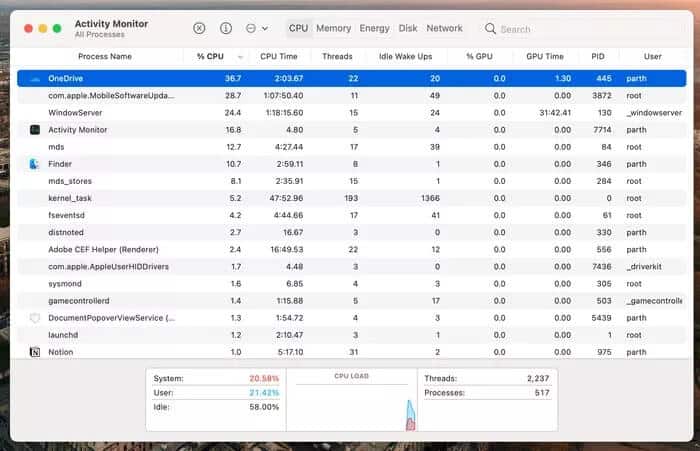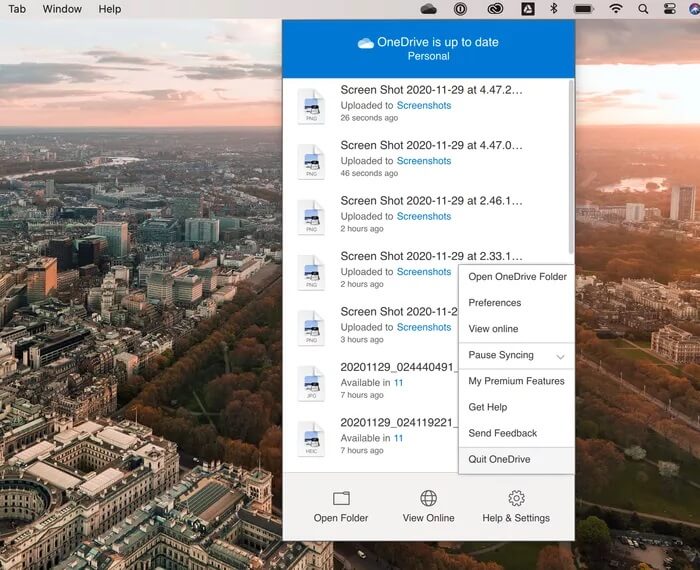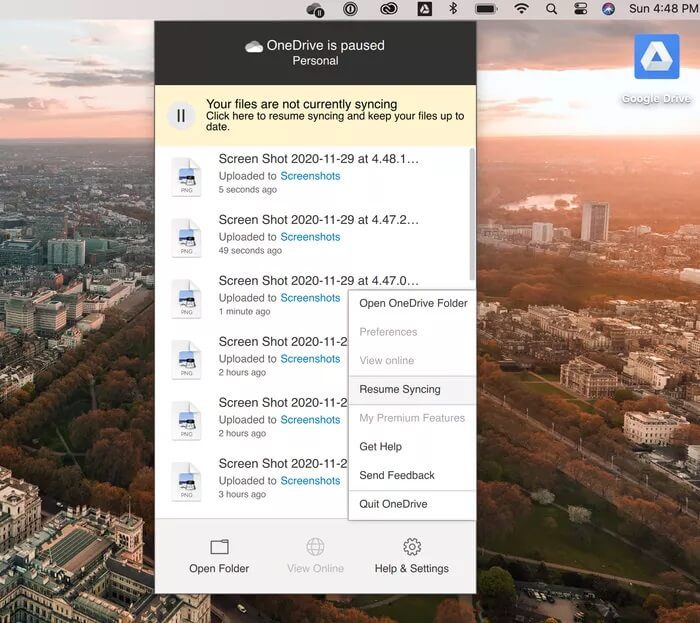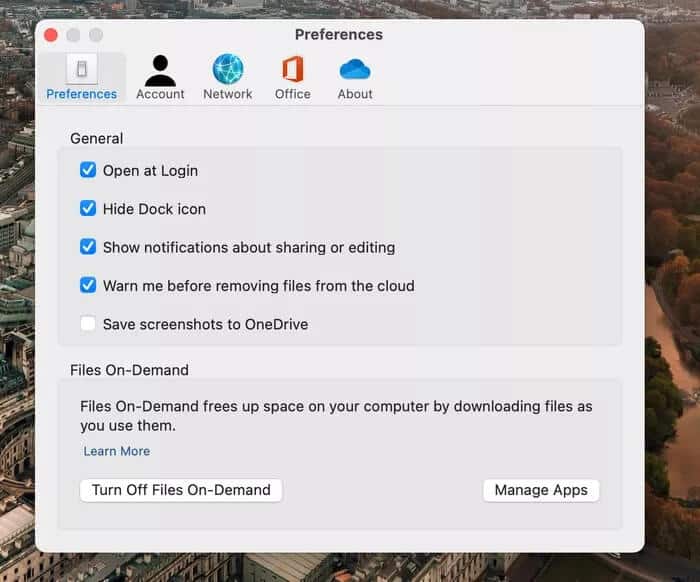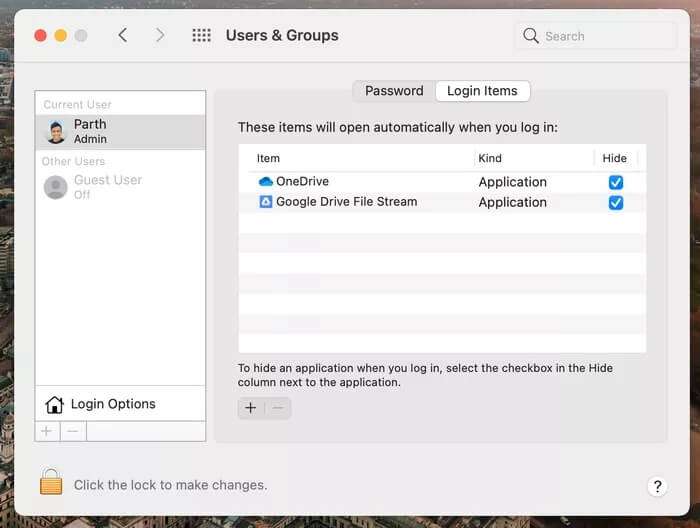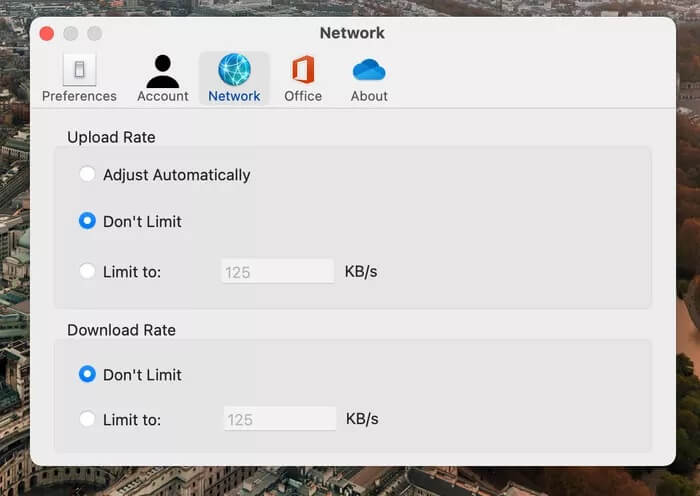Mac 上 OneDrive 同步的 8 大修復
微軟 OneDrive 適合所有人的最佳雲存儲解決方案之一。 它可在所有平台上使用,成本低於競爭對手,並且可以完成工作。 除了 OneDrive 移動應用程序之外,微軟還捆綁了自己的桌面版本,以使文件和文檔在所有平台上保持同步。 然而,整體體驗並不像人們想像的那麼順利。 有時你可能會遇到 Mac 上的同步問題。
您一定已經註意到 Windows 上的 OneDrive 是一個內置解決方案。 但是,在 Mac 平台上情況就完全不同了。 成功集成需要考慮許多因素。
如果您在 Mac 上與 OneDrive 同步時遇到問題,請繼續閱讀以解決問題。
1. 確保 ONEDRIVE 已開啟
首次設置 OneDrive 時,該服務會繼續在後台運行以同步您最近的文件和照片。 您可以在 Mac 的菜單欄中看到正在運行的應用程序。
由於激進的 RAM 管理或意外,您可能已經從後台殺死了該應用程序。 以下是確認問題的方法。
相片1: 用 命令+空格 並打開 熱點搜索。
相片2: 寫 活動監視器 و打開應用程序。
相片3: 選擇單位選項卡 中央處理 並蒐索 OneDrive 在進程列中。
相片4: 如果 OneDrive 未運行, 確保啟動它。
2. 檢查您的互聯網連接
儘管 OneDrive 仍允許您在 Internet 關閉時使用同步文件夾,但該服務在您重新聯機之前不會同步。 您可以通過打開 Wi-Fi 並確保它連接到正確的路由器來解決此問題。
檢查您的互聯網是否正常工作的最佳方法是打開您的網絡瀏覽器並開始使用它。 如果您沒有連接,您將收到警報而不是您打開的網頁。 在這種情況下,請嘗試重新啟動路由器或聯繫您的服務提供商。
3. 重啟 OneDrive
有時,簡單的服務重置可以解決對您很重要的同步問題。 請按照以下步驟重新啟動 OneDrive。
相片1: 定位 OneDrive 在菜單欄中。
相片2: 定位 幫助和設置 並終止服務。
相片3: 開始 OneDrive 再次檢查問題是否仍然存在。
如果這不能解決問題,請繼續閱讀。
4. 恢復同步
為避免在後台使用過多的數據,OneDrive 提供了一個暫停同步長達 24 小時的選項。 如果您已使用此選項,則可以按照以下步驟恢復同步。
相片1: ابحثعن OneDrive 在菜單欄中。
相片2: 點擊 幫助和設置。
相片3: 定位 恢復同步 從以下列表中。
您也可以嘗試在 Mac 上關閉和打開 Wi-Fi。
5. 登錄後打開 ONEDRIVE
如前所述,OneDrive 在 Mac 啟動時自動打開。 如果無法打開應用程序,請按照步驟啟用此行為。
相片1: ابحثعن OneDrive 在菜單欄中,然後點擊它。
相片2: 去 幫助和設置 並打開 喜好.
相片3: 之內 首選項 > 常規 > 啟用在登錄時打開的選項。
或者,您可以在登錄時使用 Mac 的“設置”菜單打開 OneDrive。
相片1: 點擊圖標 蘋果 小在菜單欄的左上角。
相片2: 打開菜單 系統偏好。
相片3: 去 用戶和組 > 登錄項目,然後單擊 + 圖標。
相片4: 定位 OneDrive 從應用程序列表中。
然後,當您啟動 Mac 時,OneDrive 服務將在啟動時啟動。
6. 購買或刪除 OneDrive 存儲
OneDrive 僅附帶 5GB 的存儲空間。 用文件、媒體和文檔填充空間相當容易。 如果您的 OneDrive 存儲消耗量徘徊在 5GB 左右,您可以購買更多存儲空間或刪除不相關的文件以創建新文件。 你可以隨時註冊附帶 365 TB OneDrive 存儲的 Microsoft 1 計劃。
7.移除下載限制率
OneDrive 允許您在 Mac 上設置下載限制。 如果您過去曾使用過此選項並忘記了它,那麼是時候扭轉它了。 請按照以下步驟操作。
相片1: ابحثعن OneDrive 在菜單欄中,然後點擊它。
相片2: 去 幫助和設置並打開首選項。
相片3: 之內 首選項 > 網絡,然後選擇無限制下載文件。
8. macOS 更新
macOS Big Sur 為用戶界面帶來了不錯的變化以及許多小變化。 但是,Apple 對 Mac 平台的更新質量並不滿意。
OneDrive 同步問題可能是由於 Apple 發布的錯誤更新造成的。 該公司通常會迅速向用戶發布修復程序。
打開“系統偏好設置”菜單並將 macOS 更新到最新版本。
像專業人士一樣使用 ONEDRIVE
通過上述步驟,您可以輕鬆修復 Mac 上的 OneDrive 同步問題。 什麼技巧為你解決了這個問題? 在下面的評論部分分享您的結果。